答案:在Mac上运行.exe文件可通过三种方法实现。一、使用虚拟机(如Parallels Desktop或VMware Fusion)安装完整Windows系统,兼容性最佳;二、通过Wine工具在类Unix环境中直接运行.exe文件,需终端操作且部分程序可能不兼容;三、使用基于Wine的CrossOver软件,提供图形界面和更高兼容性,便于管理和安装Windows程序。
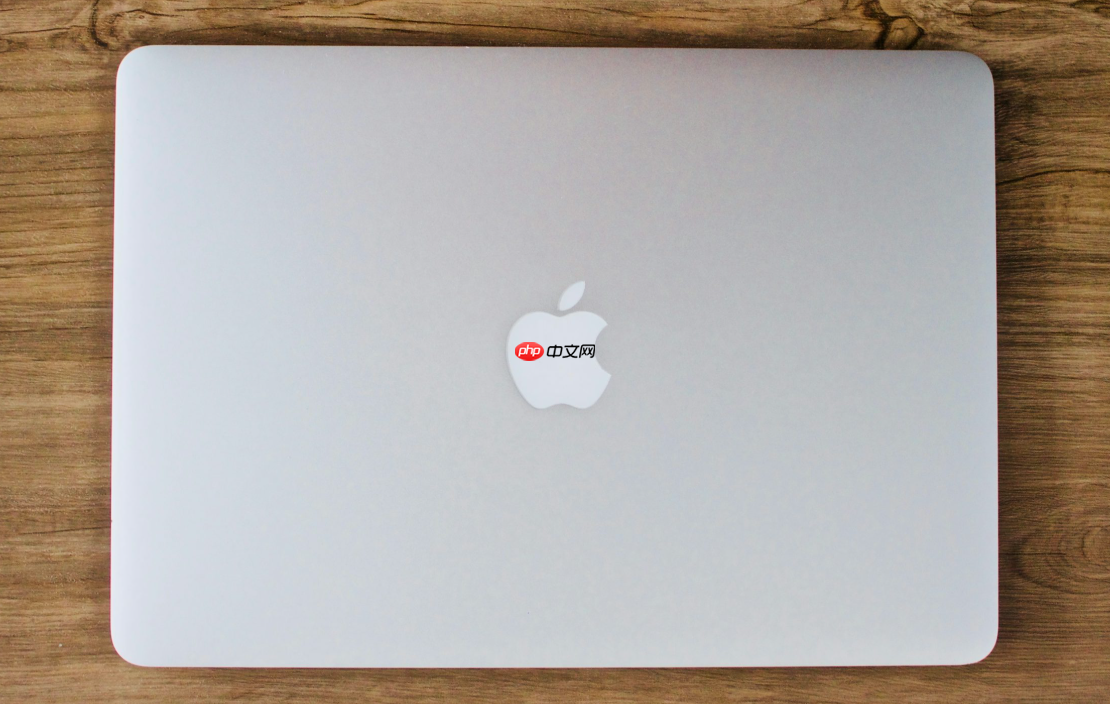
如果您希望在Mac系统中运行Windows平台的.exe程序文件,由于macOS无法原生支持此类文件,需要通过特定工具或环境来实现。以下是几种可行的操作方法:
本文运行环境:MacBook Pro,macOS Sonoma
一、使用虚拟机安装Windows系统
通过虚拟机软件可以在Mac上完整安装一个Windows操作系统,从而直接运行.exe文件。这种方法兼容性最好,适合运行复杂或对系统依赖较强的Windows程序。
1、下载并安装虚拟机软件,例如Parallels Desktop或VMware Fusion。
2、准备一份合法的Windows系统镜像(ISO文件)。
3、启动虚拟机软件,按照提示创建新的虚拟机并选择Windows镜像进行安装。
4、完成Windows系统的安装后,进入系统并像在普通PC上一样双击运行.exe文件。
5、确保已安装虚拟机增强工具(如Parallels Tools),以提升性能和文件共享便利性。
二、使用Wine兼容层工具
Wine是一个能够在类Unix系统上运行Windows应用程序的开源兼容层,无需安装完整的Windows系统即可尝试运行.exe文件。
1、通过Homebrew包管理器安装Wine,打开终端输入命令:brew install --cask wine-stable。
2、下载需要运行的.exe文件,并记住其存储路径。
3、在终端中使用cd命令切换到该文件所在目录。
4、执行命令:wine 程序名.exe,启动应用程序。
5、注意部分程序可能因依赖库缺失而无法正常运行,需额外配置Wine环境。
三、使用CrossOver软件
CrossOver是基于Wine开发的商业软件,提供了图形化界面和更好的应用兼容性支持,简化了Windows程序的安装与管理。
1、访问CodeWeavers官网下载并安装CrossOver。
2、打开CrossOver,点击“Install a Windows Application”按钮。
3、在应用数据库中搜索目标程序名称,若存在预设配置则直接选择。
4、按照向导提示选择.exe安装文件并开始安装流程。
5、安装完成后可通过CrossOver的界面直接启动程序,无需手动输入命令。






























